Vous avez effacé des données de votre clé USB par accident ? Pas de panique. Les données effacées dans une clé USB ne passent pas nécessairement par la corbeille, mais il est bien possible de récupérer vos fichiers, images, documents, vidéos, etc. Nous vous expliquons comment dans les lignes qui suivent.
Quelle que soit la cause de la perte des données
Pour récupérer des données sur une clé USB, nous allons utiliser EaseUS Data Recovery. Comme son nom l’indique, ce logiciel permet de récupérer des données perdues et cela quelle que soit la cause de la perte :
- Fichiers accidentellement supprimés,
- Formatage de la clé USB,
- Corbeille vidée,
- Partition perdue,
- Clé USB endommagée,
- Clé USB infectée par un virus,
- Etc.
Présentation de EaseUS Data Recovery
EaseUS Data Recovery est un logiciel de récupération pour disque dur gratuit. Il peut facilement récupérer les données sur PC, ordinateur portable, disque dur, SSD, USB, carte mémoire, appareil photo numérique quelle que soit la cause de la perte.
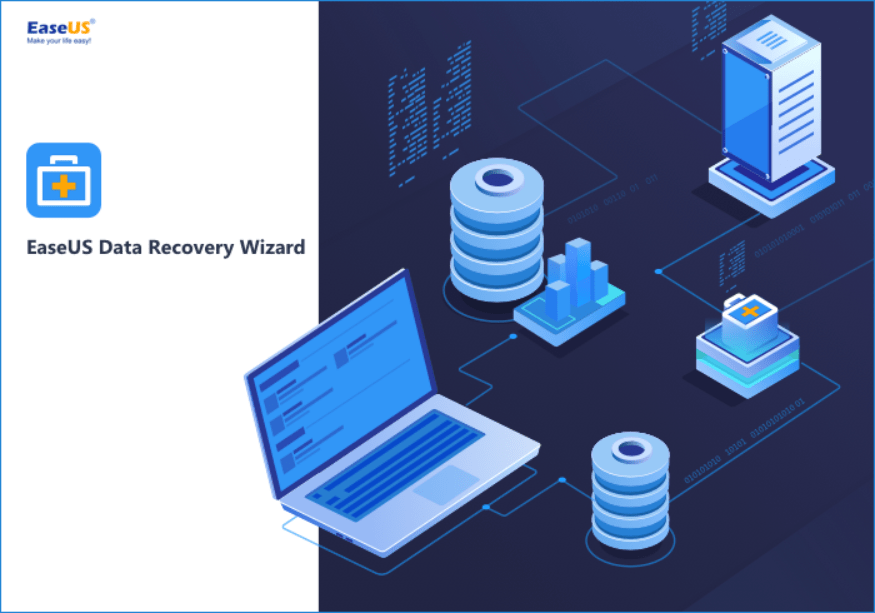
Sa version gratuite (EaseUS Data Recovery Wizard Free) peut récupérer jusqu’à 2 Go des données et une quantité de données récupérable illimitée avec EaseUS Data Recovery Pro.
Il existe aussi EaseUS Data Recovery Pro + WinPE qui permet de récupérer les données même lorsque le système d’exploitation ne démarre plus ou reste bloqué.
Télécharger EaseUS Data Recovery
Cliquez sur le bouton ci-dessous pour lancer le téléchargement de EaseUS Data Recovery Wizard Free pour PC Windows.
Remarque : N’installez pas le logiciel sur le lecteur où vous voulez récupérer des données.
Comment Récupérer les Données d’une Clé USB en 3 étapes
Etape 1 : Sélectionner l’emplacement à scanner.
Ici on sélectionne le disque à scanner. Dans mon cas, c’est le lecteur F.

Etape 2 : Lancer le scan.
Maintenant, on lance le scan et on patiente pour voir les résultats. L’analyse prendra plusieurs minutes voir des heures s’il y a plusieurs données à récupérer.

Dans mon cas, EaseUS Data Recovery a retrouvé toutes mes données perdues dans moins de 20 minutes.
Etape 3 : Récupérer les données perdues.
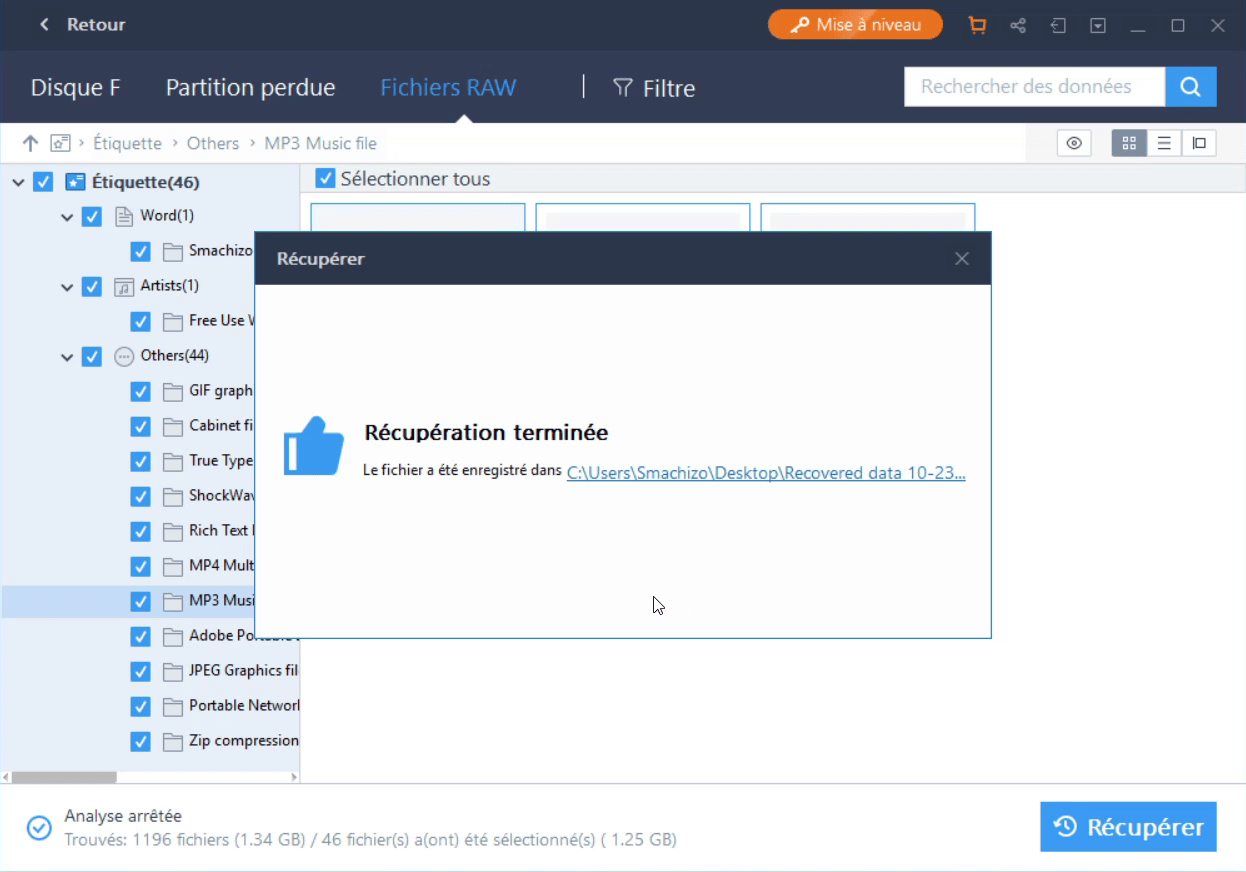
Il ne reste qu’à sélectionner les données que nous voulons restaurer et ensuite cliquer sur Récupérer. Nous allons spécifier un nouvel emplacement pour la récupération des fichiers et valider l’opération.
C’est fait. Nous venons de récupérer les données d’une clé USB après l’avoir formaté et vidé la corbeille.
Tutoriel Vidéo sur le Logiciel Gratuit pour Récupérer les Données
Conclusion
Nous pouvons donc conclure cet article en affirmant que EaseUS Data Recovery peut bel et bien récupérer vos données perdues sur une clé USB. Comme surprise, nous avons pu récupérer aussi des données très anciennes après avoir formaté la clé USB deux fois de suite.
N’oubliez pas que EaseUS Data Recovery Free récupère que maximum 2 Go de données par analyse. Pour récupérer une quantité illimitée, passez à EaseUS Data Recovery Pro.

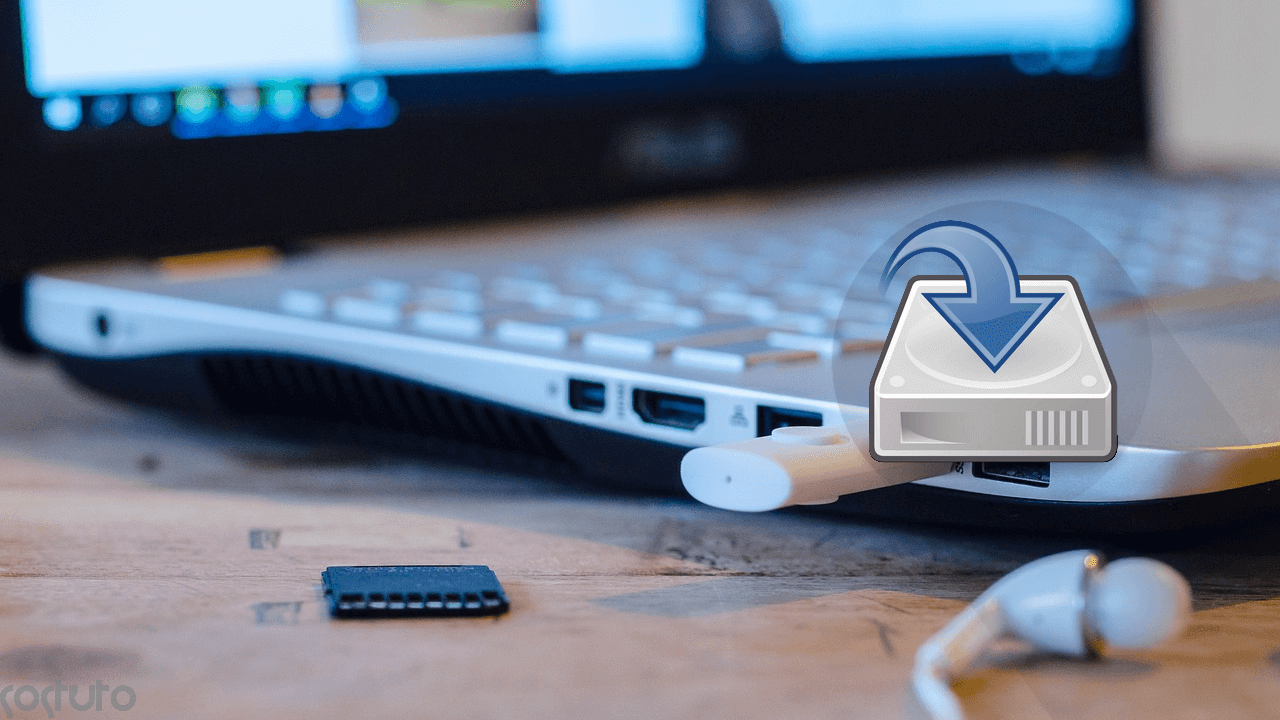
Merci vraiment! c’est possible de trouver ce logiciel sous Android ??
Il peut exister des alternatives sur Android.
Merci Mr Olivier !